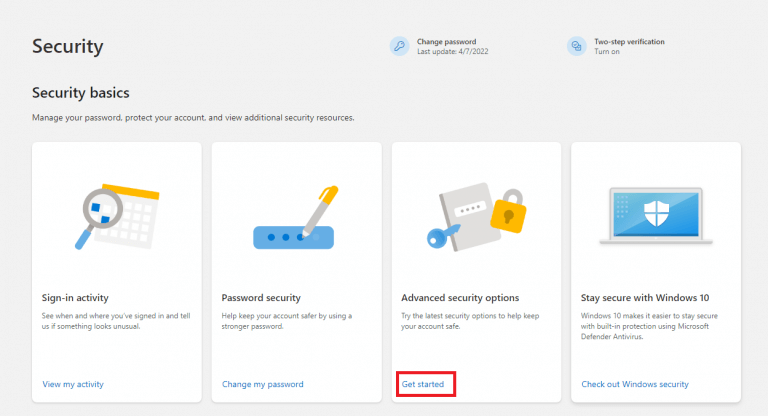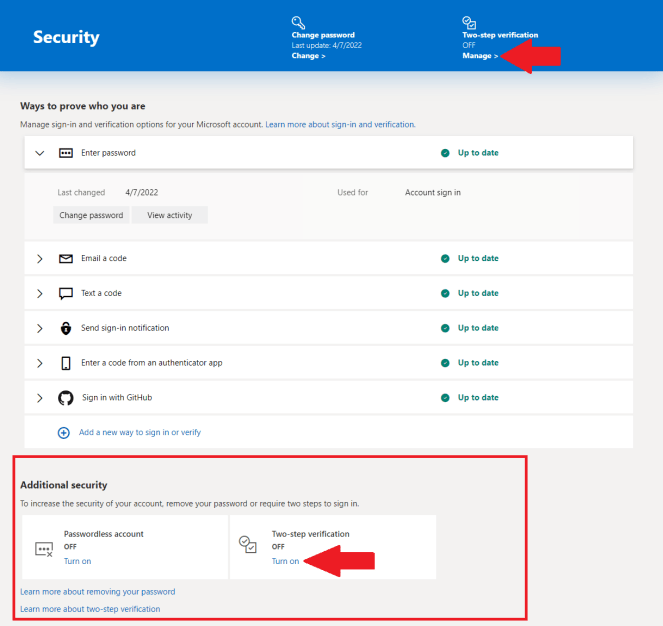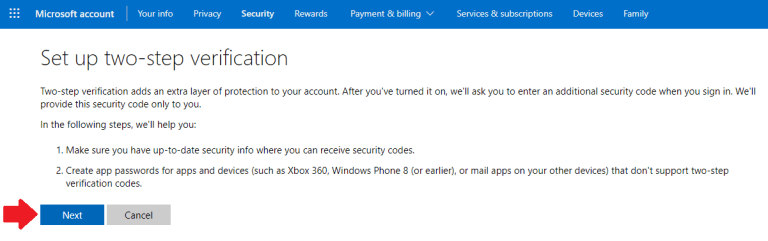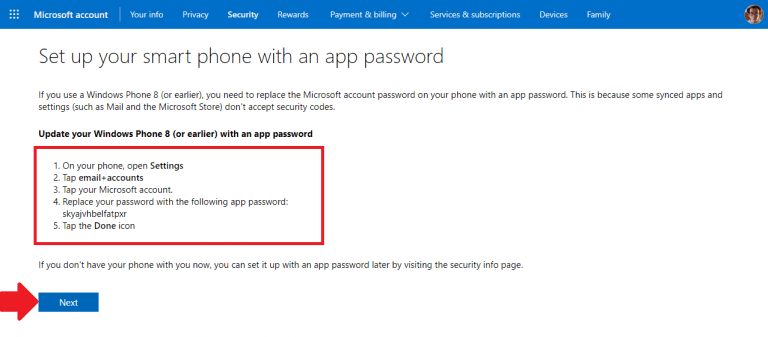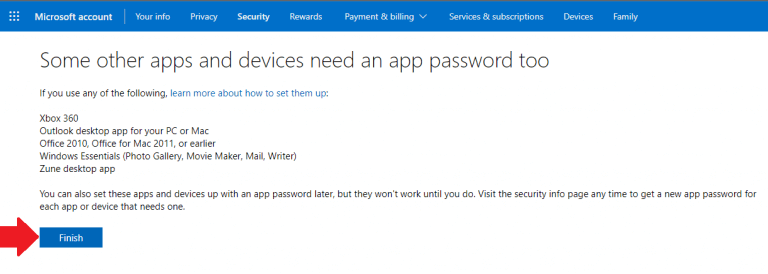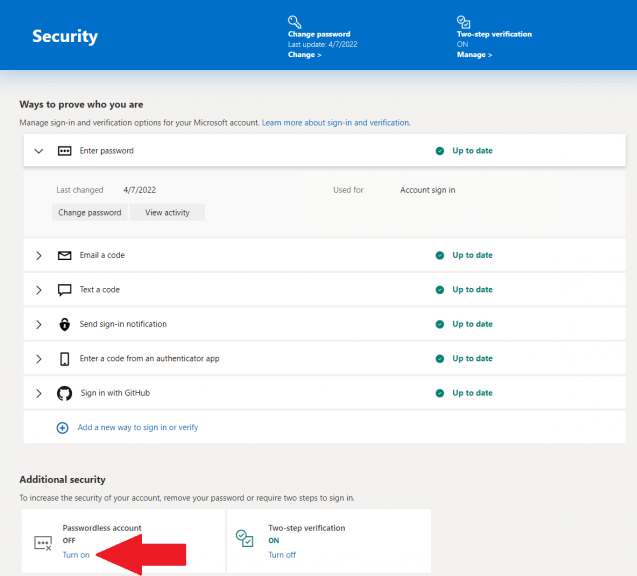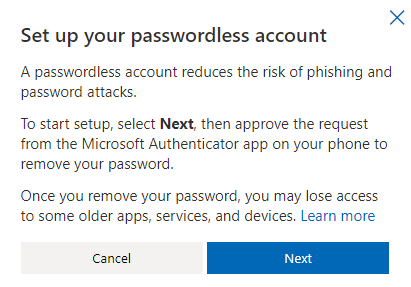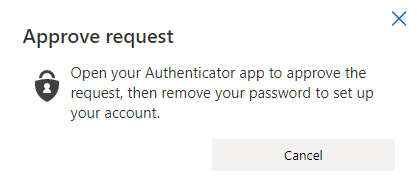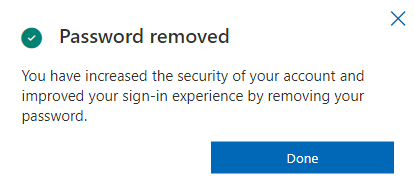For bedre at sikre Windows 11, er det bedst at download og installer Microsoft Authenticator på din Android- eller iOS-enhed. Microsoft Authenticator kan huske alle dine adgangskoder for dig, hvilket eliminerer behovet for, at du skal huske dem.
Hvis du bruger Microsoft Authenticator, kan du endda logge ind på din Microsoft-konto uden at bruge en adgangskode overhovedet. Hvis du vil gøre en mere sikker Windows 11, skal du følge denne vejledning.
Sikre Windows 11 ved hjælp af Microsoft Authenticator
Af sikkerhedsmæssige årsager kan Microsoft Authenticator-appen bruge et fingeraftryk, ansigtsgenkendelse eller en pinkode. Og bare rolig, hvis du glemmer din pinkode, din adgangskode vil stadig fungere, hvis du skal logge ind på din Microsoft-konto.
Hvis du har brug for endnu mere sikkerhed, kan du kræve en adgangskode til brug sammen med et fingeraftryk, ansigtsgenkendelse eller pinkode. Dette kaldes totrinsbekræftelse. For personlige Microsoft-konti kan du slå totrinsbekræftelse til og fra og nulstil din adgangskode.
Til en arbejds- eller skolekonto, vil din it-administrator beslutte, om din organisation vil bruge to-trinsbekræftelse, og der kan være behov for yderligere registreringstrin.
Microsoft Authenticator understøtter også industristandarden for tidsbaserede engangskoder, også kendt som TOTP eller OTP. Som et resultat kan du tilføje enhver onlinekonto, der understøtter denne standard, til Microsoft Authenticator-appen.
Totrinsbekræftelse er mere sikker end blot at bruge din adgangskode. Totrinsbekræftelse kræver noget, du kender (en Microsoft Authenticator-kode) plus noget, du har (din Android- eller iOS-enhed). Totrinsbekræftelse gør det meget sværere for hackere at få adgang.
Slå totrinsbekræftelse til
Uanset hvilken mobilenhed du bruger, skal du først slå totrinsbekræftelse til på din Microsoft-konto. Her er hvad du skal gøre.
1. Gå til Grundlæggende sikkerhedsside på din Microsoft-konto
2.Gå til Avancerede sikkerhedsindstillinger og klik Kom igang
3. Gå til Yderligere sikkerhed og klik Tænde for ved siden af To-trins verifikation. Alternativt kan du også administrere To-trins verifikation ved at klikke Styre øverst på siden.
4. Herfra vil du se en “Konfigurer to-trinsbekræftelse” opsætningsskærm, klik Næste.
5. Følg instruktionerne “Konfigurer din smartphone med en app-adgangskode” som vist på din Android eller iPhone. Klik på, når du er færdig Næste.
På det sidste skærmbillede vil du se apps, der muligvis kræver en app-adgangskode. Du kan konfigurere app-adgangskoder og enheder til disse apps nu eller senere. Men uden en app-adgangskode fungerer disse apps muligvis ikke korrekt, før du gør det.
Hvis du støder på problemer, hvor du ikke kan bruge sikkerhedskoder, kan du prøve disse trin bruger app-adgangskoder med apps, der ikke understøtter totrinsbekræftelse.
6. Klik Afslut for at fuldføre opsætningsprocessen for totrinsbekræftelse. Nu hvor totrinsbekræftelse er slået til, får du en sikkerhedskode sendt til Microsoft Authenticator-appen på din telefon, hver gang du logger ind på en enhed, du ikke har tillid til.
Når totrinsbekræftelse er slået fra, skal du med jævne mellemrum bekræfte din identitet med sikkerhedskoder, når de kan udgøre en risiko for din Microsoft-kontos sikkerhed.
En anden måde, du kan få en mere sikker Windows 11 på, er ved at gå uden adgangskode på din Microsoft-konto.
Gå uden adgangskode
Når du har aktiveret Microsoft Authenticator-totrinsbekræftelse, kan du beslutte at gå uden adgangskode på din Microsoft-konto. At gå uden adgangskode på din Microsoft-konto er ret ligetil, men her er en genopfriskning for en sikkerheds skyld.
1. Gå til siden Avanceret sikkerhed på din Microsoft-konto
2. Under Yderligere sikkerhed, klik Tænde for under “Konto uden adgangskode”
3. Et vindue vil dukke op, hvor du vil være uden adgangskode på din Microsoft-konto, klik Næste at sætte det op.
4.Åbn Microsoft Authenticator på din Android- eller iOS-enhed for at godkende anmodningen. På din browser bør du se en skærm som denne, der venter på, at du godkender (eller afviser) anmodningen på din telefon.
5. Når du har godkendt Microsoft Authenticator-anmodningen på din telefon, vil du se følgende bekræftelse i din browser.
Nu hvor din adgangskode er fjernet, kan du godkende (eller afvise) adgangsanmodninger ved hjælp af Microsoft Authenticator på din Android- eller iOS-enhed.
Microsoft yder hjælp til almindelige problemer med totrinsbekræftelse for arbejds- og skolekonti, men disse problemer afhænger af, hvad din organisation beslutter er bedst.
Bruger du stadig Windows 10? Bare rolig, du kan også konfigurere totrinsbekræftelse. Microsoft annoncerede, at kontoskift kommer til Microsoft 365-webapps og tilføjede for nylig muligheden for at generere stærke adgangskoder med Microsoft Authenticator for at gøre alles liv lettere.
Har du et bedre forslag til bedre at sikre Windows 11? Fortæl os det i kommentarerne!
FAQ
Hvordan kan jeg gøre mit Windows mere sikkert?
Installer sprosser eller griller Installation af vinduessprosser eller griller til dit hjem vil helt sikkert øge sikkerheden for dine vinduer og er værd at overveje. Når de er installeret, vil disse metalstænger eller -riste vise sig at være svære at komme forbi uden en betydelig indsats, hvilket vil tiltrække uønsket opmærksomhed
Hvad er de bedste sikkerhedstip til Windows 10 Home?
Tænk på dette som et Windows 10-sikkerhedstips, der kan vælges og blandes. Trin 1. Aktiver BitLocker “Det er absolut vigtigt, at du slår diskkryptering til,” siger Richard Henderson, chef for global trusselintelligens hos Lastline. Mens både Windows 10 Pro og Windows 10 Enterprise inkluderer BitLocker, gør Windows 10 Home det ikke.
Hvordan sikrer du et vindue, der ikke forbliver åbent?
Klip strimlen til den nøjagtige størrelse, sæt den ind i kanalen, der driver den nederste ramme, og sæt den på plads.Denne løsning er bedst forbeholdt vinduer, du ikke åbner ofte; det ser ikke så ryddeligt ud som låse med skrue, og det vil ikke lade dig sikre vinduet i en delvist åben position.
Er dine kældervinduer sikre?
Kældervinduer er et populært indgangspunkt, så det er vigtigt at sikre sig, at dine kældervinduer er sikre. Kælderen er fair game, når først boligens ejere trækker sig ovenpå for natten, så du vil helt sikkert gøre det så svært som muligt for ubudne gæster at få succes.
Er det muligt at forbedre sikkerheden på en Windows-computer?
Godt spørgsmål og det enkle svar er, at du altid kan forbedre det, du har, når det kommer til at sikre en Windows-computer. Det være sig frisk ud af boksen, når du skal have sikkerhedskonfigurationerne rigtigt, eller efter mange års ejerskab, hvor du muligvis har justeret disse indstillinger i en mindre sikker retning.
Hvordan holder du din computer sikker?
Sådan holder du din computer sikker 1 Sørg for, at Windows Defender fungerer korrekt. Windows Defender Security Center er en indbygget Windows 10-app, der inkluderer et antivirus … 2 Opdater din pc. 3 Krypter og sikkerhedskopier dine filer. 4 Vær forsigtig, når du åbner vedhæftede filer i e-mails. 5 Brug forskellige stærke adgangskoder til forskellige tjenester. Se mere….
Hvordan sikrer man Windows 10 i 8 trin?
Sådan sikrer du Microsoft Windows 10 i otte nemme trin. Trin 1. Aktiver BitLocker. “Det er helt afgørende, at du slår diskkryptering til,” Richard Henderson, leder af global trusselintelligens hos … Trin 2. Brug en “lokal” login-konto. Trin 3. Aktiver kontrolleret mappeadgang. Trin 4. Tænd …
Hvordan kan jeg gøre mine husvinduer mere sikre?
Hvis du vil have en billig måde at gøre dine husvinduer mere sikre på, så køb DIY boligvindues sikkerhedsgitter, sprosser eller vagter. Og hvis du ikke ønsker, at disse metal- eller jernstænger skal ødelægge din perfekte vinduesskønhed, kan du vælge de dekorative vinduesbjælker, der er absolut smukke og kan tilpasses, så de passer til din husindretning.
Hvordan låser man et skydevindue, der ikke lukker?
Nøglebetjente låse er måske den mest sikre måde at beskytte skydevinduer på, og de fungerer også med lodrette skydevinduer. Marker låsens position i vindueskarmen med rammen helt lukket, og bor et bolthul i karmen på det sted. For at sikre vinduet i delvist åbne positioner skal du blot bore yderligere huller i karmen.
Hvordan ordner du et vindue, der ikke forbliver åbent?
Boring af yderligere huller i den øverste ramme vil lade dig holde vinduet låst i en delvis åben position for ventilation. Det er endnu nemmere at kile den nederste ramme fast i dens helt lukkede position med et stykke træskrot. Klip strimlen til den nøjagtige størrelse, sæt den ind i kanalen, der driver den nederste ramme, og sæt den på plads.
Kan du sætte en lås på et vindue, der ikke kan åbnes?
Denne løsning er bedst forbeholdt vinduer, du ikke åbner ofte; det ser ikke så ryddeligt ud som låse med skrue, og det vil ikke lade dig sikre vinduet i en delvist åben position. Hvis du hellere ikke vil bore ekstra huller i din ramme, men ønsker beskyttelse af en vindueslås med nøgle, skal du udskifte den originale rammelås med et nøglebetjent håndtag.